Salam kenal sebelumnya 🙂
Ini artikel pertama saya di teknonesia. Pada artikel ini saya akan mencoba membahas cara membuat multi bootable CD/DVD dengan multicd. Sekilas tentang multicd :
“multicd.sh adalah script shell yang dirancang untuk membangun citra multiboot CD mengandung banyak distribusi Linux yang berbeda.”
Untuk mengetahui lebih lanjut tentang multicd silahkan kunjungi web nya di http://multicd.tuxfamily.org/
Langkah-langkah membuat file iso dengan multicd :
- Download file iso yang akan digabungkan menjadi satu. Dalam hal ini tentunya hanya file iso yang didukung oleh multicd yang dapat digabungkan menjadi satu. Silahkan lihat daftar-daftar distro linux dan lainnya yang didukung oleh multicd disini http://multicd.tuxfamily.org/#SupportedDistros
- Kalau anda sudah mempunyai file iso yang akan digabungkan menjadi satu, pastikan nantinya file-file iso tersebut berada dalam satu folder dengan script multicd
- Download script multicd di ftp://downloads.tuxfamily.org/multicd/multicd-7.0.sh atau anda dapat memperoleh versi terbarunya dengan mendownload dari repository (sebagai archive tarball) dengan mengetikkan perintah di shell anda: git clone git://github.com/IsaacSchemm/MultiCD.git
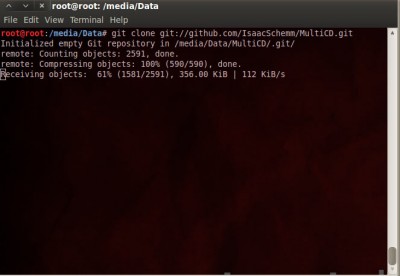
- Setelah download selesai, maka otomatis akan terbentuk folder MultiCD. Pindahkan file iso ke folder multicd tersebut dan rename file iso sesuai dengan list di http://multicd.tuxfamily.org/#SupportedDistros tadi.
- Di sini saya akan mencoba menggabungkan file iso Backtrack 5 R3 Gnome 32 dengan Hiren’s Boot CD v15.2 menjadi satu. Saya akan memindahkan dan merename nya sesuai dengan list. Perintah di shell:
mv /media/Data/BT5R3-GNOME-32.iso /media/Data/MultiCD/backtrack.iso
mv /media/Data/Hirens.Boot.CD.15.2.iso /media/Data/MultiCD/hirens.iso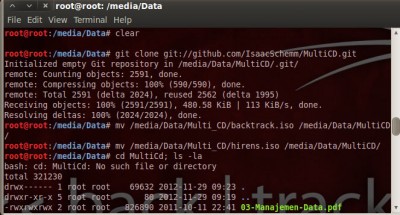
- Setelah file iso yang akan digabungkan berada dalam satu folder, saatnya menjalankan script multicd.sh
- Sebelum menjalankan script multicd.sh , perlu anda ketahui bahwa anda harus memiliki akses root agar dapat menggunakan fitur mount di kernel linux. Jika tidak anda harus menginstall aplikasi running X and have Ark di KDE atau file-roller di GNOME yang berfungsi untuk me mount file iso nantinya.
- Jalankan script multicd.sh di terminal dengan mengetikkan perintah ./multicd.sh atau sh multicd.sh , maka script akan bekerja secara otomatis dalam menggabungkan file iso tadi.
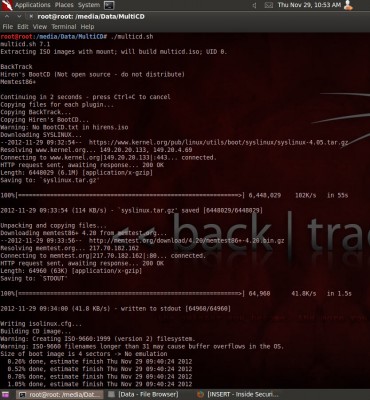
- Tunggu sampai script multicd selesai bekerja. Lamanya proses penggabungan tergantung dari besarnya ukuran file iso dan besarnya memori komputer anda.
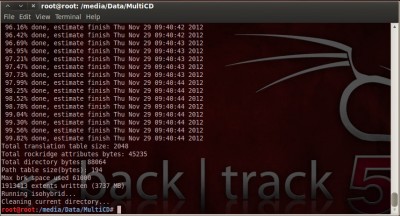
- Setelah script selesai bekerja, maka akan terbentuk sebuah file iso dengan nama multicd.iso yang nantinya dapat anda burning langsung ke CD/DVD atau dapat di test di Virtual Box.
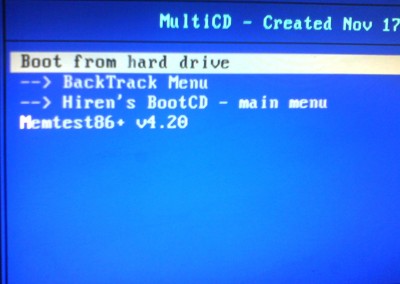
Sekian dulu artikel dari saya, semoga bermanfaat bagi anda sekalian. Bagi yang belum mengerti silahkan ajukan pertanyaan. Kritik dan saran yg bersifat membangun sangat saya butuhkan.
Salam erat,
bl4ck4ng3l
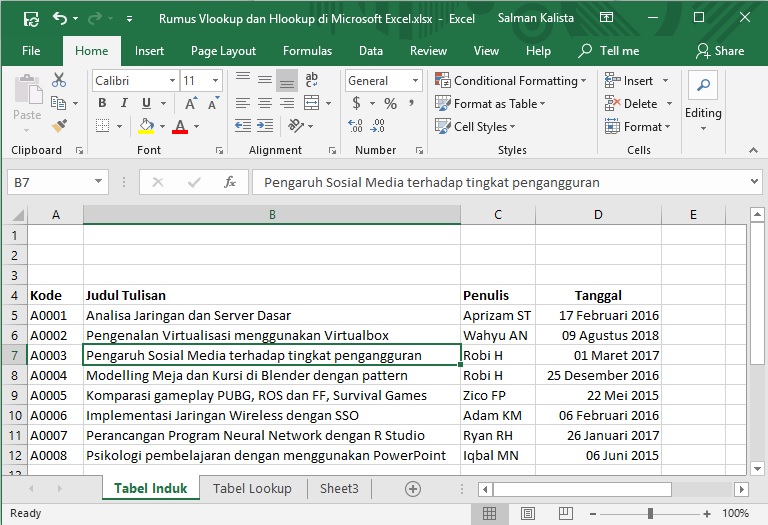 Rumus Vlookup dan Hlookup di Microsoft Excel part1
Rumus Vlookup dan Hlookup di Microsoft Excel part1  Membangun ODN Sederhana FTTX
Membangun ODN Sederhana FTTX  Bagaimana Membangun Tower Setinggi ini
Bagaimana Membangun Tower Setinggi ini 


Leave a Reply